
Windows-brannmuren fungerer som et gjerde mellom datamaskinen din og resten av Internett-verdenen, slik at uønsket nettverkstrafikk ikke kommer inn, og hindrer apper på datamaskinen i å kommunisere med omverdenen. Men hvert gjerde trenger en port, og det er der unntak kommer inn.
Når du lar en app kommunisere gjennom brannmuren, kalles det å legge til et "unntak". For det meste skjer alt automatisk. Windows oppretter unntak for sine egne systemtjenester og apper, og når du installerer en ny app som vil kommunisere med omverdenen, vil Windows spørre deg om det er tillatt å gjøre det.
Noen ganger kan det være lurt å lage et unntak manuelt for å la en app kommunisere med Internett. Kanskje det er en app du opprinnelig sa nei til da Windows spurte, men nå har du ombestemt deg. Eller kanskje det er en app som av en eller annen grunn ikke ble konfigurert automatisk. I slike tilfeller må du gå inn i Windows 'brannmurinnstillinger.
Hvordan legge til et unntak manuelt
Start Windows-brannmurinnstillingene ved å klikke Start og søke etter brannmur. Klikk Windows-brannmur-appen og ikke Windows-brannmur med avansert sikkerhet. Vi snakker om den litt senere.
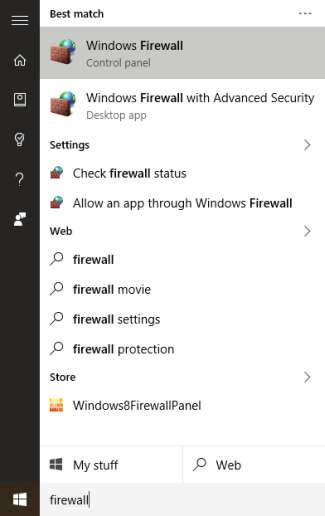
Windows-brannmurskjermbildet viser deg hvordan brannmuren er konfigurert for både private nettverk (som ditt hjem eller jobb) og offentlige nettverk (de du kobler til på din bærbare datamaskin ute i verden). I listen over innstillinger til venstre klikker du på "Tillat en app eller funksjon gjennom Windows-brannmur".
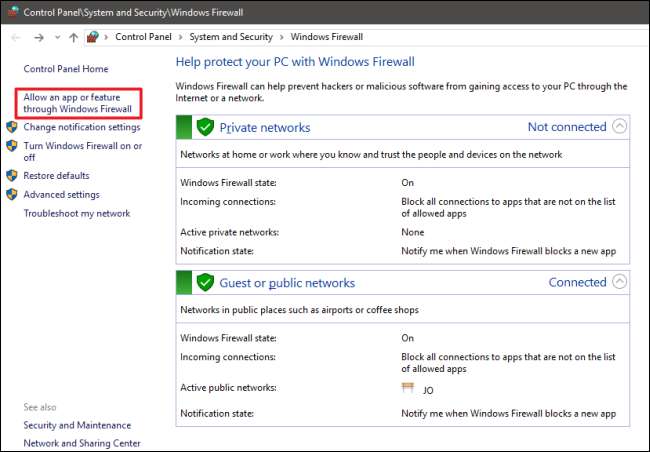
Den neste visningen viser deg en liste over alle appene som allerede har lov til å kommunisere, og over hvilke typer nettverk (private eller offentlige). Hvis det er første gang du åpner Windows-brannmur, klikker du på Endre innstillinger-knappen for å gi deg selv tillatelse til å gjøre endringer eller legge til nye apper. Du trenger bare å gjøre dette en gang. For å legge til en ny app i listen, klikk "Tillat en annen app".
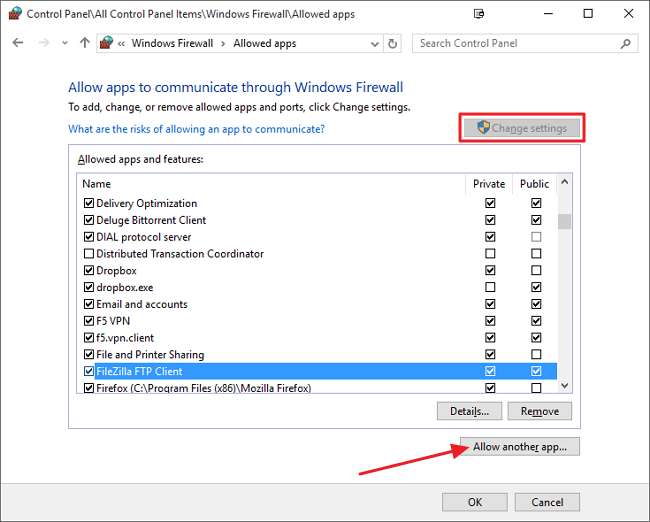
I vinduet Legg til en app, blar du etter appen du vil tillate nettverkstilgang til. Klikk på Nettverkstyper-knappen for å spesifisere om du vil gi appen tilgang til offentlige eller private nettverk (eller begge deler). Klikk på Legg til når du er ferdig, og det er det. Du har tillatt appen gjennom brannmuren din - du ser den vises på listen over tillatte apper, og den skal ha lov til å bruke internett eller nettverksrelaterte funksjoner.
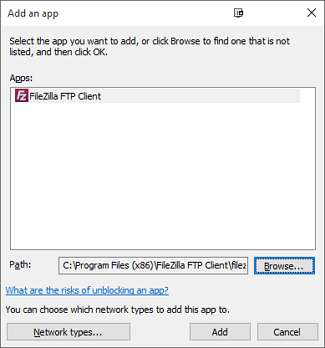
Hvordan konfigurere avanserte brannmurregler
Windows gir deg faktisk to forskjellige grensesnitt for å jobbe med brannmuren. Det grunnleggende innstillingsgrensesnittet vi nettopp så på, er den enkleste måten bare å la en app kommunisere. Et annet verktøy, Windows-brannmur med avansert sikkerhet, har mange flere alternativer. Du kan bruke den til å gjøre ting som:
- Lag regler som regulerer inn- og utgående trafikk for ikke bare apper, men også nettverkstrafikk som kommer inn over en bestemt port. En god bruk av dette kan være å lede innkommende trafikk som bruker et bestemt portnummer til en valgt app.
- Direkte nettverkstrafikk til bestemte datamaskiner i ditt lokale nettverk basert på app- eller portnumrene.
- Opprett sikkerhetsregler for tilkobling som tvinger andre datamaskiner som prøver å kommunisere med din, til å bruke forskjellige typer autentiseringsprotokoller for å etablere identiteten.
- Overvåke bruken av regler og andre sikkerhetsforeninger.
Det er lite sannsynlig at du noen gang vil trenge noen av funksjonene som tilbys av Windows-brannmur med avansert sikkerhet, bortsett fra under spesielle omstendigheter. Kanskje du bruker en av datamaskinene dine til å dele Internett-tilkoblingen din og fungere som hovedbrannmur for nettverket ditt. Det er likevel nyttig å vite at alternativene er der hvis du trenger dem, selv det er bare for å vite hvorfor to forskjellige Windows-brannmur-apper vises når du søker etter dem.
Husk også at de fleste hjem og bedrifter har en dedikert maskinvarebrannmur innebygd i ruteren, noe som gjør det enda mindre sannsynlig at du trenger denne typen funksjoner på Windows-datamaskinen. Hvis du trenger å sette opp regler for å lede trafikk, vil du sannsynligvis gjøre det på selve ruteren.







